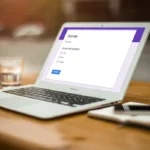Wi-Fi-ul a devenit un element indispensabil al vieții noastre de zi cu zi. Cu toate acestea, confortul de a utiliza o conexiune fără fir vine cu un risc semnificativ – posibilitatea de acces neautorizat la rețeaua ta. Securizarea rețelei tale Wi-Fi este foarte importantă pentru a proteja informațiile sensibile, cum ar fi datele de conectare, informațiile financiare și datele personale. În acest ghid vom discuta câteva pași ușor de urmat care te vor ajuta să-ți securizezi rețeaua Wi-Fi și să păstrezi în siguranță informațiile tale. Deci, hai să începem!
Schimba datele de autentificare implicită
De ce este important să schimbați datele de conectare implicite?
Când cumpărați un nou router, acesta are datele de conectare implicite, cum ar fi numele de utilizator și parola. Aceste date implicite sunt cunoscute în mod larg și ușor accesibile pe Internet. Hackerii pot folosi această informație pentru a obține acces la rețeaua dvs., controla dispozitivele dvs., fura datele dvs. personale și să execute atacuri malițioase.
De aceea, schimbarea datelor de conectare implicite este esențială pentru a proteja rețeaua ta Wi-Fi. Creând un nume de utilizator și o parolă unică, îi împiedici pe hackeri să acceseze neautorizat rețeaua ta. Este, de asemenea, important să utilizați o parolă puternică care conține o combinație de litere mari și mici, cifre și simboluri. Acest lucru va face mult mai greu pentru hackeri să ghicească parola ta și să obțină acces la rețeaua ta.
Cum să schimbi datele de autentificare implicite?
Acesta este un proces relativ simplu care, odată efectuat, reduce semnificativ riscul de acces neautorizat la rețeaua ta. Deci să începem să învățăm cum să schimbi datele de autentificare implicite ale routerului Wi-Fi.
- Deschideți un browser web și introduceți adresa IP a routerului în bara de adrese. Adresa IP se găsește de obicei pe spatele routerului sau în manualul de utilizare. Pentru a face acest lucru, în majoritatea router-elor, trebuie să conectați calculatorul cu un cablu Ethernet. În caz contrar, poate fi imposibil să vă conectați ca administrator.
- Introduceți numele de utilizator și parola implicită pentru a vă conecta la pagina de setări a routerului. Dacă nu ați schimbat niciodată datele de conectare, utilizați implicit, care sunt adesea „admin” atât pentru numele de utilizator, cât și pentru parolă.
- După autentificare, căutați secțiunea „Administrare” sau „Gestionare”. În această secțiune ar trebui să vedeți opțiunea de schimbare a numelui de utilizator și a parolei.
- Introduceți noul dvs. nume de utilizator și parolă și salvați schimbările. Asigurați-vă că alegeți o parolă puternică, care are cel puțin 12 caractere și conține o combinație de litere mari și mici, cifre și simboluri.
- Deconectați-vă din pagina de setări router și autentificați-vă din nou folosind noile dvs. date de conectare pentru a vă asigura că au fost schimbate cu succes.
- Este o idee bună să schimbați periodic datele de conectare pentru a asigura securitatea rețelei Wi-Fi.
Activati criptarea
Ce este criptarea Wi-Fi și de ce este importantă?
Criptarea este procesul de codare a datelor pentru a preveni accesul neautorizat. În contextul Wi-Fi, criptarea este o funcție cheie de securitate care asigură că datele transmise între dispozitivul tău și router sunt sigure și nu pot fi interceptate de hackeri sau alte persoane neautorizate.
Când criptarea este activată în rețeaua ta Wi-Fi, acesta criptează datele utilizând un algoritm matematic. Acest lucru înseamnă că, chiar dacă cineva ar intercepta datele trimise între dispozitivul tău și routerul, nu ar fi capabil să citească sau să decripteze informațiile.
Cele mai utilizate protocoale de criptare în rețele Wi-Fi sunt Wired Equivalent Privacy (WEP), Wi-Fi Protected Access (WPA) și Wi-Fi Protected Access II (WPA2). WEP este cel mai vechi și mai puțin sigur dintre cele trei protocoale, care poate fi ușor spart. WPA și WPA2 sunt mai sigure, iar WPA2 este cel mai nou și cel mai utilizat protocol.
Este important să observați că criptarea în sine nu este suficientă pentru a proteja rețeaua dvs. Wi-Fi. Acesta este doar unul dintre numeroasele măsuri de securitate pe care trebuie să le luați pentru a proteja rețeaua și informațiile transmise prin aceasta. Cu toate acestea, activarea criptării este un pas esențial în securizarea rețelei dvs. Wi-Fi și se recomandă întotdeauna să utilizați cel mai nou protocol de criptare disponibil.
Cum se activează criptarea?
Activarea criptării pentru rețeaua ta Wi-Fi este un proces simplu, care îmbunătățește semnificativ securitatea rețelei tale. Acest lucru asigură că toate datele transmise între dispozitivele tale și routerul sunt sigure și protejate împotriva potențialilor hackeri sau accesului neautorizat.
- Conectați-vă la pagina de configurare a routerului introducând adresa IP a routerului în browserul dvs. web și introducând datele de autentificare.
- Găsiți secțiunea „Fără fir” sau „Wi-Fi” în setările routerului.
- În această secțiune, căutați opțiunea care vă permite să activați criptarea. Opțiunea poate fi marcată ca „Securitate” sau „Criptare”.
- Alege cel mai recent protocol de criptare disponibil, de obicei este WPA2. Alege această opțiune și salvează schimbările.
- Veți fi rugat să introduceți o parolă pentru rețeaua Wi-Fi. Alegeți o parolă puternică, cu cel puțin 12 caractere și care conține o combinație de litere majuscule și minuscule, cifre și simboluri.
- Salvaţi modificările şi delogati-vă din pagina de setări router.
- După activarea criptării pentru rețeaua ta Wi-Fi, va trebui să reconectezi toate dispozitivele tale folosind noua parolă Wi-Fi.
Folosiți parole puternice
Parolele lungi și complexe care conțin caractere speciale sunt baza securității rețelelor Wi-Fi. Parolele simple, alcătuite numai din litere și numere, pot fi sparte folosind atacuri brute-force în câteva ore până la câteva zile. În plus, trebuie să vă asigurați că parola pe care ați setat-o nu se află într-o bază de date compromisă de parole care a fost scăpată în rețea. Aceste baze de date sunt în general disponibile și puteți verifica dacă parola dvs. se află într-una dintre ele.
Cum să creezi o parolă bună?
- Parola ar trebui să conțină cel puțin 8 caractere (aceasta este minimul absolut).
- Parola trebuie sa contina cel putin o litera mare si una mica, o cifra si un caracter special precum (!@$%^&*).
- Utilizarea spațiilor în parole este, de asemenea, o soluție bună.
- Niciodată nu utilizați fraze simple sau care pot fi ghicite de către hackeri, cum ar fi numele, numele de familie, data nașterii, numere de telefon sau secvențe simple, cum ar fi 11111, 123456, etc.
De asemenea, puteți folosi anumite generatoare de parole gratuite disponibile online.
Caută în Google cuvintele cheie:”generator silnych haseł online„
Activează filtrarea adreselor MAC
Ce este filtrarea adreselor MAC?
Filtrarea adreselor MAC este o funcție de securitate care permite administratorului de rețea să stabilească o listă de dispozitive care pot fi conectate la rețeaua Wi-Fi. Fiecare dispozitiv din rețea are un adres MAC (Control Acces Mediu) unic, atribuit interfaței sale de rețea în timpul producției. Acest adres este folosit pentru a identifica dispozitivele din rețea.
Filtrarea adreselor MAC funcționează prin comparația adresei MAC a dispozitivului care încearcă să se conecteze la o rețea Wi-Fi cu o listă de adrese MAC care sunt permise pentru conectare. Dacă adresa MAC a dispozitivului se află pe lista permisă, dispozitivului i se permite accesul la rețea. Dacă adresa MAC nu se află pe listă, dispozitivul este blocat în accesul la rețea.
Filtrarea adreselor MAC este adesea utilizată ca o strat suplimentar de securitate în rețelele Wi-Fi pentru a preveni accesul neautorizat. Cu toate acestea, trebuie să se țină cont de faptul că adresele MAC pot fi ușor falsificate sau modificate, ceea ce înseamnă că această metodă de securitate nu este complet fiabilă. De asemenea, gestionarea listei cu adrese MAC permise poate fi timp-consumată și poate face dificilă adăugarea de noi dispozitive la rețea.
De ce ar trebui să activați filtrarea adreselor MAC?
Activarea filtrării adreselor MAC pe rețeaua ta Wi-Fi este importantă, deoarece adaugă o altă straturi de securitate rețelei tale. Cu filtrarea adreselor MAC, doar dispozitivele cu adrese MAC înregistrate sunt permise să se conecteze la rețea. Acest lucru ajută la prevenirea accesului neautorizat la rețea și la protejarea datelor tale împotriva accesului persoanelor neautorizate.
Filtrarea adreselor MAC, deși nu este complet fiabilă și poate fi ocolită de atacatori determinați, este un instrument util pentru a preveni accesul accidental sau neintenționat la rețeaua ta. Trebuie remarcat faptul că filtrarea adreselor MAC ar trebui să fie utilizată în combinație cu alte măsuri de securitate, cum ar fi parolele puternice și criptarea, pentru a asigura cea mai mare securitate a rețelei tale.
Cum să activați filtrarea adreselor MAC în routerul Wi-Fi?
Este important să rețineți că activarea filtrării adreselor MAC poate face dificilă adăugarea de noi dispozitive la rețeaua dvs., deoarece va trebui să adăugați adresa MAC a fiecărui dispozitiv în lista de autorizare manual. Cu toate acestea, această măsură suplimentară de securitate poate ajuta la prevenirea accesului neautorizat la rețeaua dvs. și la protejarea datelor dvs. sensibile.
Pentru a activa filtrarea adreselor MAC în routerul Wi-Fi, urmați următorii pași:
- Autentificați-vă în setările routerului introducând adresa sa IP în browser-ul web.
- Găsiți secțiunea pentru „Wireless” sau „Wi-Fi”.
- În această secțiune ar trebui să găsiți opțiunea „Filtrare adresă MAC” sau „Control adresă MAC”.
- Activați filtrarea adreselor MAC sau activați controlul adreselor MAC.
- Adăugați adresele MAC ale dispozitivelor care trebuie să aibă acces la rețea în lista permisă.
- Salvați modificările și deconectați-vă din setările routerului.
După activarea filtrării adreselor MAC pe rețeaua ta Wi-Fi, numai dispozitivele cu adrese MAC înregistrate vor avea acces la rețea.
Dezactivarea transmiterii SSID
Ce este difuzarea SSID?
Transmiterea SSID (Set de identificare a serviciului) este o funcție a rețelei Wi-Fi care permite anunțarea prezenței sale în apropierea dispozitivelor. Rețeaua transmite SSID-ul său, adică numele care identifică rețeaua, către toate dispozitivele în raza de acoperire, ceea ce le permite dispozitivelor să detecteze și să se conecteze la rețea fără configurare manuală.
Emisia SSID este un element esențial al funcționării rețelelor Wi-Fi și permite utilizatorilor să se conecteze la rețelele fără fir fără a fi nevoie de cunoștințe despre setările exacte ale rețelei. Fără emisia SSID, utilizatorii ar trebui să introducă manual numele rețelei și alte detalii de configurare, ceea ce ar putea fi dificil pentru utilizatorii neavizați tehnic și chiar imposibil în unele cazuri.
Deși furnizarea SSID poate fi o funcție utilă, poate, de asemenea, să prezinte un risc pentru securitate. Atunci când o rețea Wi-Fi emite SSID-ul său, o face vizibilă oricărui dispozitiv în raza sa. Acest lucru înseamnă că atacatorii pot identifica ușor rețelele și încearcă să obțină acces neautorizat. În plus, unii atacatori folosesc SSID-uri false pentru a înșela utilizatorii și pentru a-i convinge să se conecteze la o rețea pe care o controlează, ceea ce poate duce la furt de date sau alte acțiuni malițioase.
Pentru a minimiza aceste riscuri, unii utilizatori optează pentru deconectarea emisiunii SSID pe rețelele lor Wi-Fi. Aceasta face ca rețeaua să fie „invizibilă” pentru dispozitivele din apropiere și utilizatorii trebuie să introducă manual numele rețelei pentru a se conecta. Deși acest lucru poate oferi o strat suplimentar de securitate, poate face și mai dificilă conectarea la rețea pentru utilizatorii legitimi, în special cei care nu sunt familiarizați cu configurarea rețelei.
De ce este important să dezactivați emisia SSID?
Unul dintre motivele pentru care se dezactivează difuzarea SSID este reducerea vizibilității rețelei pentru atacatori. Când o rețea Wi-Fi difuzează SSID-ul său, o face vizibilă pentru orice dispozitiv în raza de acoperire, facilitând astfel identificarea rețelei de către atacatori și încercările de a obține acces neautorizat. Dezactivarea difuzării SSID face ca rețeaua să devină „invizibilă” pentru dispozitivele din apropiere, făcând ca localizarea obiectivului de către atacator să fie puțin mai grea.
Unul dintre motivele pentru care se dezactivează difuzarea SSID este creșterea confidențialității rețelei Wi-Fi. Rețelele Wi-Fi vizibile pentru alții sunt o țintă ușoară pentru un atacator potențial. Dezactivarea difuzării SSID ascunde numele rețelei, ceea ce face mai dificilă pentru un atacator potențial să ajungă la rețea și să ia acțiuni împotriva utilizatorului.
În final, decizia de a dezactiva transmiterea SSID trebuie luată după ce se iau în considerare cu atenție avantajele și dezavantajele. Înainte de a dezactiva transmiterea SSID, trebuie să rețineți că această metodă nu oferă o garanție a securității rețelei Wi-Fi, ci doar cresc nivelul de confidențialitate și integritate a datelor.
Cum se dezactivează emisia numelui de rețea (SSID)?
Procedura de dezactivare a transmiterii numelui de rețea (SSID) poate varia în funcție de modelul și producătorul routerului Wi-Fi. Pașii generali pentru dezactivarea transmiterii numelui de rețea (SSID) sunt, însă, următorii:
- Deschideți un browser web și introduceți adresa IP a routerului Wi-Fi în bara de adrese. Adresa IP poate fi, de obicei, găsită în documentația routerului sau prin căutarea pe internet a modelului specific.
- Autentificați-vă la consola de administrare a routerului folosind numele de utilizator și parola de administrator. Dacă nu ați schimbat datele de conectare implicite, acestea pot fi de obicei găsite în documentația routerului sau prin căutarea pe internet a unui anumit model.
- Mergiți la secțiunea Setări rețea wireless sau Setări Wi-Fi în consola de administrare a routerului.
- Găsiți opțiunea „Broadcast SSID” sau „Broadcast Network Name” și selectați opțiunea de dezactivare.
- Salvați modificările și, dacă este necesar, reporniți router-ul.
După ce ați dezactivat transmiterea numelui rețelei (SSID), acesta nu va mai fi vizibil pentru dispozitivele din apropiere. Pentru a se conecta la rețea, utilizatorii vor trebui să introducă manual numele rețelei și alte detalii de configurare. Este important să se remarce că unele dispozitive vor încă putea detecta rețelele „ascunse”, astfel încât dezactivarea transmiterea numelui rețelei (SSID) ar trebui să fie aplicată în combinație cu alte măsuri de securitate, precum parole puternice și filtrarea adreselor MAC, pentru a asigura cea mai bună securitate.
Actualizați firmware-ul regulat
Ce este firmware-ul și de ce este important să-l actualizați în mod regulat?
Firmware-ul este un tip de software incorporat în dispozitivele hardware, cum ar fi routerele Wi-Fi, care controlează funcționalitatea acestora. Acesta controlează hardware-ul dispozitivului și asigură interfața de utilizator pentru a configura setările sale. La fel ca orice software, firmware-ul poate conține erori, vulnerabilități de securitate sau probleme de performanță care pot afecta funcționarea dispozitivului.
Actualizarea firmware-ului este importantă, deoarece poate îmbunătăți performanța dispozitivului, repara erorile și închide găurile de securitate. Producătorii lansează actualizări ale firmware-ului în mod regulat pentru a rezolva problemele descoperite după lansarea dispozitivului. Unele actualizări introduc, de asemenea, noi funcții sau corecții la funcțiile existente.
În afară de repararea erorilor și închiderea lacunelor de securitate, actualizările firmware pot fi, de asemenea, necesare pentru a asigura compatibilitatea cu dispozitive sau tehnologii noi. De exemplu, o actualizare firmware poate fi necesară pentru a suporta un nou standard Wi-Fi sau pentru a funcționa cu un nou sistem de operare pentru smartphone.
Nu actualizarea firmware-ului poate lăsa dispozitivele vulnerabile la atacuri și alte probleme. Este important să verificați și să instalați în mod regulat actualizările firmware pentru routerul Wi-Fi și alte dispozitive hardware pentru a le asigura o funcționare optimă și pentru a menține securitatea rețelei.
Cum să actualizați firmware-ul routerului Wi-Fi?
Actualizarea firmware-ului routerului Wi-Fi este de obicei un proces simplu, dar este important să respectați cu strictețe instrucțiunile producătorului pentru a evita deteriorarea sau funcționarea necorespunzătoare a dispozitivului. Iată pașii generali pentru actualizarea firmware-ului:
- Verificați site-ul producătorului pentru a vedea dacă există o nouă versiune de firmware disponibilă pentru dispozitivul dvs. Descărcați fișierul de actualizare firmware pe computerul dvs.
- Deschideți browserul și conectați-vă la interfața de administrare a routerului. Mergi la pagina de actualizare a firmware-ului, care de obicei se află în secțiunea Administrare sau Întreținere.
- Apasă butonul Răsfoire pentru a selecta fișierul de actualizare firmware descărcat din pasul 1.
- Apăsați butonul Trimite pentru a începe procesul de actualizare a firmware-ului. Nu întrerupeți procesul sau nu opriți router-ul în timpul actualizării.
- Așteptați finalizarea procesului de actualizare a firmware-ului. Acest lucru poate dura câteva minute, în timpul cărora routerul poate fi repornit o dată sau de mai multe ori.
Este important să remarcăm că actualizarea firmware-ului poate fi riscantă și trebuie abordată cu prudență. Actualizarea incorectă a firmware-ului sau utilizarea unei versiuni incompatibile de firmware poate face dispozitivul inutilizabil și poate anula garanția producătorului. Există, de asemenea, posibilitatea ca actualizarea firmware-ului să introducă noi erori sau probleme, prin urmare, este recomandat să faceți o copie de rezervă a datelor sau setărilor importante înainte de a actualiza firmware-ul.
Înainte de a actualiza firmware-ul, este important să citiți cu atenție instrucțiunile producătorului și să verificați dacă nu există avertismente sau observații. Unele producători pot, de exemplu, să recomande deconectarea tuturor celorlalte dispozitive de la router în timpul procesului de actualizare. De asemenea, este important să vă asigurați că actualizarea firmware-ului este destinată modelului dvs. de router și numărului versiunii. Dacă nu sunteți sigur cum să actualizați firmware-ul sau dacă nu vă simțiți confortabil cu acest lucru, luați în considerare posibilitatea de a obține ajutor de la un specialist sau contactați echipa de suport a producătorului pentru a obține sfaturi.
Concluzie
În concluzie, securizarea rețelelor Wi-Fi este esențială pentru menținerea confidențialității și a securității datelor. Acțiunile necesare includ dezactivarea emiterii numelui de rețea (SSID), actualizarea periodică a firmware-ului routerului, folosirea parolelor puternice și filtrarea adreselor MAC. Neactualizarea sau actualizarea necorespunzătoare a firmware-ului poate expune rețeaua la atacuri și vulnerabilități de securitate. Este important să rețineți că pașii simpli pot crește semnificativ securitatea rețelelor Wi-Fi, ceea ce poate ajuta la evitarea situațiilor neplăcute legate de încălcarea confidențialității și a securității datelor.